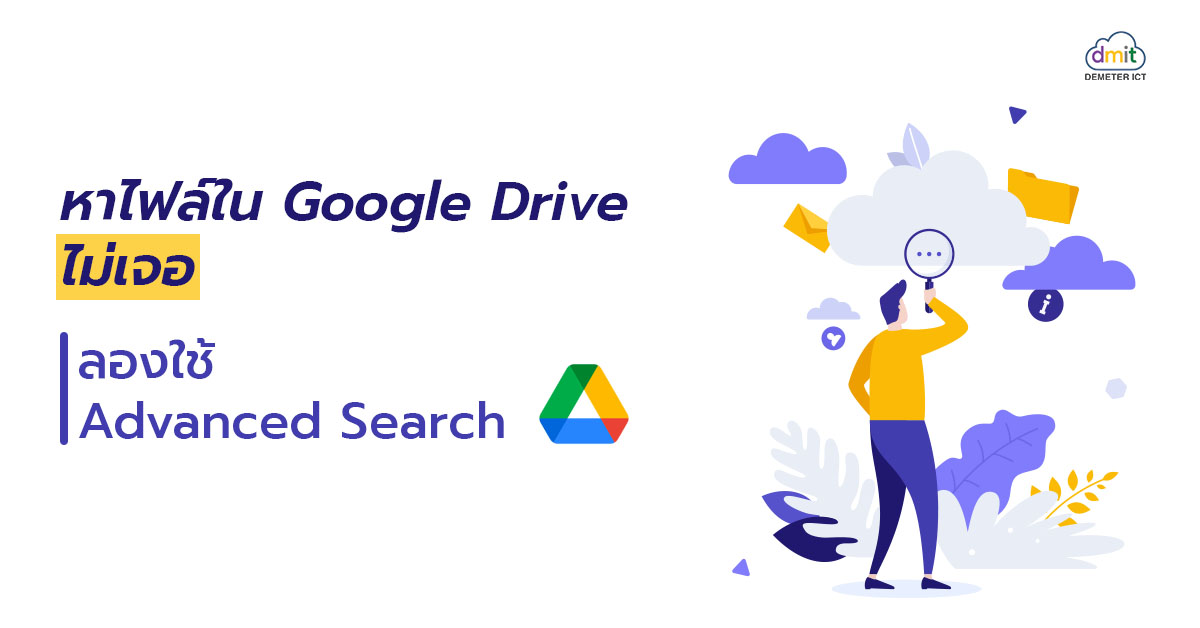Google Drive เป็นพื้นที่บน Cloud ที่เราเก็บข้อมูลไว้อย่างหลากหลายไม่ว่าจะเป็นไฟล์เอกสาร ไฟล์รูป ไฟล์วิดีโอ ซึ่งเมื่อเราเก็บในปริมาณที่มากขึ้น การหาไฟล์ก็อาจจะเป็นเรื่องยากที่ตามมา วันนี้เรามีวิธีที่จะทำให้การหาไฟล์เป็นเรื่องง่ายและรวดเร็วขึ้นด้วย Advanced Search นั่นเอง
วิธีค้นหาไฟล์ใน Google Drive ด้วย Advanced Search
- เปิด Google Drive
- ในช่อง Search คลิกไอคอนที่อยู่ทางด้านขวา (Search Option)
3. เมื่อคลิกเข้ามา จะพบกับหน้าต่าง Advanced Search โดยข้างในจะประกอบไปด้วย
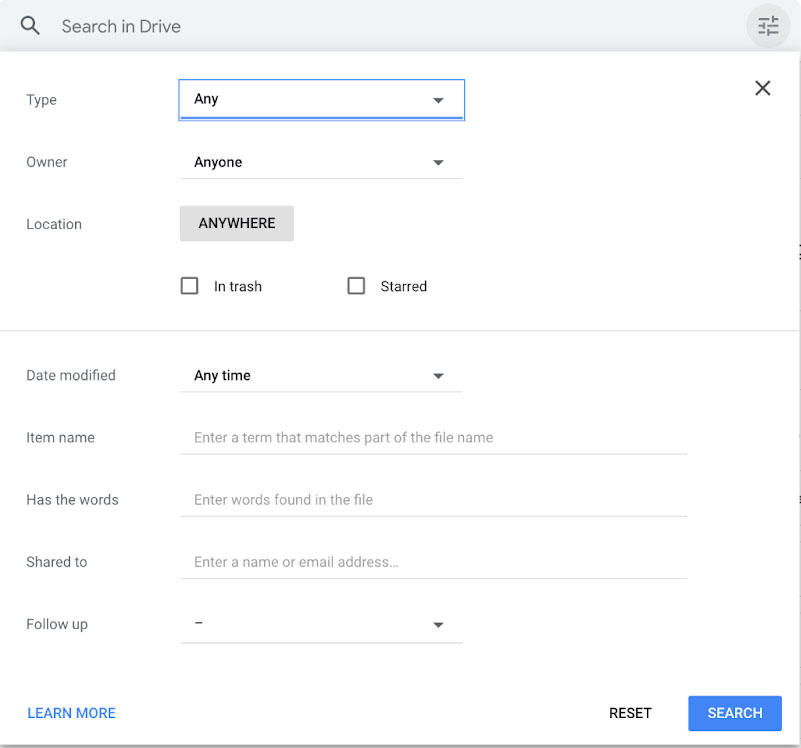
Type : ประเภทไฟล์เอกสารที่ต้องการจะค้นหา เช่น ไฟล์เอกสาร ไฟล์รูป
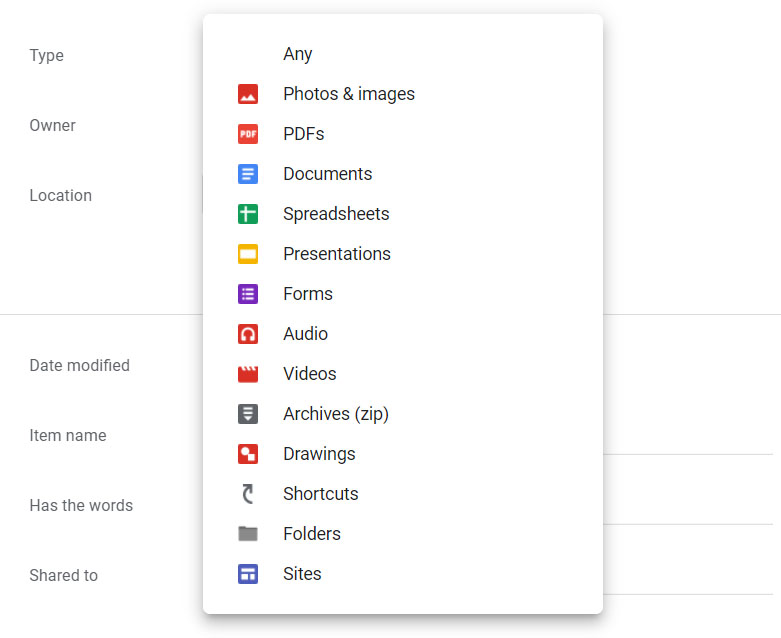
Owner : ค้นหาตามเจ้าของไฟล์
- Anyone : จากทุกคน
- Owned by me : เจ้าของคือฉัน
- Not owned by me : ไฟล์ที่ฉันไม่ได้เป็นเจ้าของ
- Specific person : ระบุเจาะจง
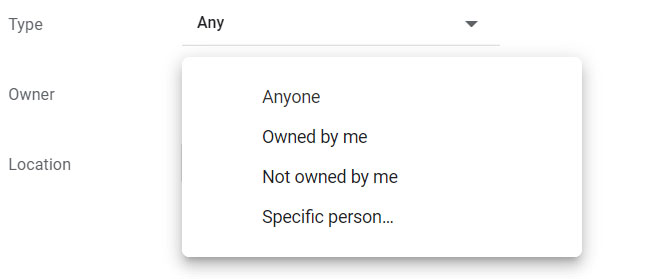
Location : ตำแหน่งของไฟล์
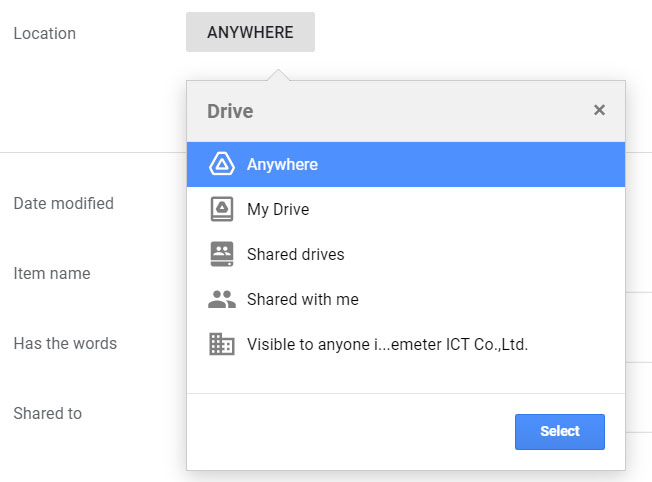
Date modified : ค้นหารายการที่ได้รับการแก้ไขก่อนหรือหลังวันที่ที่ระบุ โดยโหมด Custom สามารถระบุช่วงวันได้ชัดเจนยิ่งขึ้น
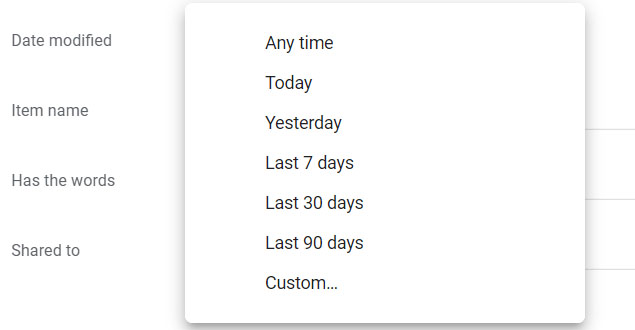
Item Name: ค้นหาจากชื่อไฟล์
ตัวอย่าง: title:Conference 2014
- Has the words : ค้นหาเอกสารที่มีคําหรือวลีที่ตรงกัน
- Shared with: ค้นหาเอกสารซึ่งบัญชีที่ระบุมีสิทธิ์เข้าถึง รวมถึงไฟล์ที่บัญชีดังกล่าวเป็นเจ้าของ
ตัวอย่าง: shared with : bob@gmail.com
- Followup : ค้นหาไฟล์ที่มีรายการการทํางานหรือคําแนะนําที่มอบหมายให้คุณ
ตัวอย่าง:
Followup :any มีการมอบหมายหรือแนะนำใด ๆ ก็ตามในเอกสาร
Followup :suggestions มีการแนะนำการแก้ไขในเอกสารของคุณ
Followup :actionitems มีการมอบหมายงานให้คุณในเอกสาร
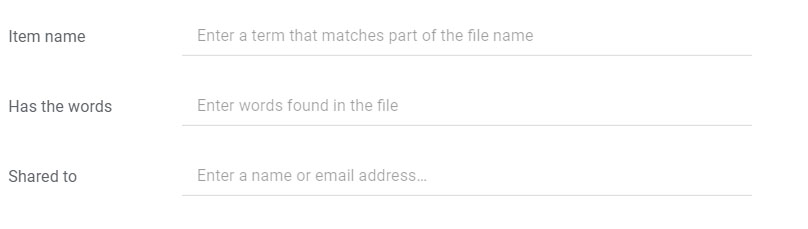
4. เพียงเท่านี้คุณก็จะสามารถหาไฟล์ที่กระจัดกระจายได้ง่ายขึ้น หรือหาแค่เฉพาะประเภทไฟล์นั้น ๆ ก็ทำได้ แค่กรอกข้อมูลเฉพาะช่อง Type และกด Search ใน Drive ก็จะดึงข้อมูลไฟล์นั้น ๆ มาทั้งหมด เพียงเท่านี้ก็เรียบร้อย
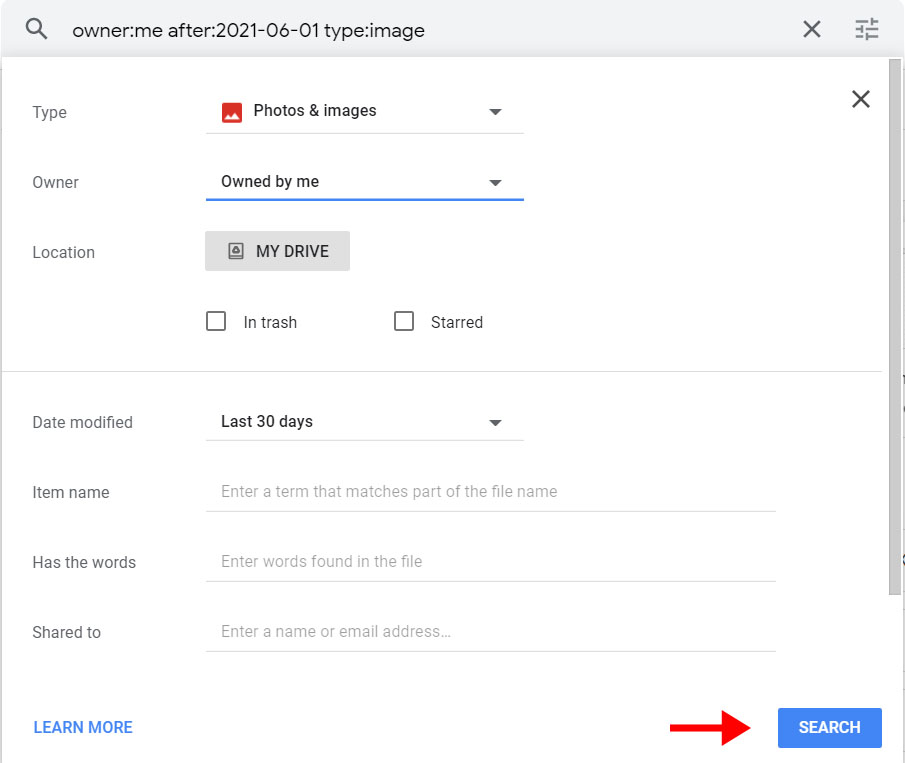
Google Workspace เพื่อการทำงานร่วมกันอย่างมีประสิทธิภาพ
บริษัท ดีมีเตอร์ ไอซีที จำกัด
ตัวแทนจำหน่าย Google Workspace ในประเทศไทย อย่างเป็นทางการ